Ας είμαστε ειλικρινείς: υπάρχουν αρκετοί ιστότοποι που επισκέπτεστε συχνά, ανοίγοντας σε καρτέλες στο Safari.
Αν θέλετε να διατηρήσετε αυτές τις καρτέλες έτοιμες για μετάβαση σε κάθε παράθυρο του Safari που ανοίγετε, ακόμη και αφού έχετε κλείσει το Safari και επανεκκίνηση, μπορείτε να χρησιμοποιήσετε τη νέα δυνατότητα καρφιτσώματος καρτελών του El Capitan για να διατηρείτε τις σελίδες «ανοιχτές, ενημερωμένες και εύκολα προσιτός."
Οι ιστότοποι που καρφιτσώνετε θα παραμείνουν ενεργοί στο παρασκήνιο, καρφιτσωμένοι στην αριστερή πλευρά της γραμμής καρτελών. Δείτε πώς μπορείτε να δημιουργήσετε (και να απαλλαγείτε) από καρφιτσωμένες καρτέλες στο Safari.
Υπάρχουν δύο τρόποι για να δημιουργήσετε μια καρφιτσωμένη καρτέλα. Αρχικά, εκκινήστε το Safari και φορτώστε έναν ιστότοπο (ή περισσότερο σε καρτέλες).

Οθόνη: Rob LeFebvre/Cult of Mac
Στη συνέχεια, κάντε κλικ και σύρετε στην καρτέλα που θέλετε να καρφιτσώσετε και σύρετέ την στην αριστερή πλευρά της γραμμής καρτελών στο σαφάρι. Η καρτέλα σας θα παραμείνει σε μικρή μορφή με ένα μικρό favicon ιστότοπου για να σας ενημερώσει τι περιέχει η καρφιτσωμένη καρτέλα.
Για να απαλλαγείτε από την καρφιτσωμένη καρτέλα, απλώς κάντε κλικ και σύρετε προς τα δεξιά.
Ο δεύτερος τρόπος για να καρφιτσώσετε μια καρτέλα είναι να κάνετε δεξί κλικ (κουμπί ελέγχου, κλικ δύο δακτύλων) σε αυτήν. Θα λάβετε ένα μενού με βάση τα συμφραζόμενα που θα σας επιτρέψει να καρφιτσώσετε την καρτέλα, να κλείσετε την καρτέλα, να κλείσετε άλλες καρτέλες ή να μετακινήσετε την καρτέλα στο νέο παράθυρο.
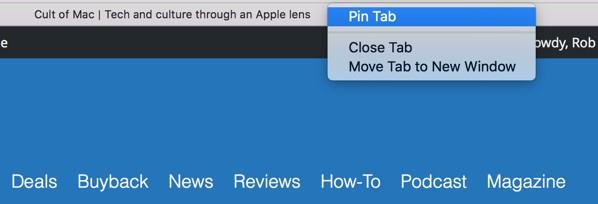
Φωτογραφία: Rob LeFebvre/Cult of Mac
Όταν επιλέγετε καρτέλα Pin, θα σύρεται προς τα αριστερά με τις άλλες καρφιτσωμένες καρτέλες σας και θα παραμείνει εκεί, ακόμη και θα εμφανίζεται σε νέα παράθυρα που ανοίγετε. Για να απαλλαγείτε από αυτό, απλώς σύρετε προς τα αριστερά, όπως παραπάνω, ή κάντε ξανά δεξί κλικ και επιλέξτε Ξεκαρφίτσωμα της καρτέλας (αν θέλετε για να παραμείνει ανοιχτό αλλά χωρίς καρφίτσωμα) ή Κλείσιμο καρτέλας (εάν έχετε τελειώσει πραγματικά με αυτό και θέλετε να το κατεβάσετε από την οθόνη σας).

